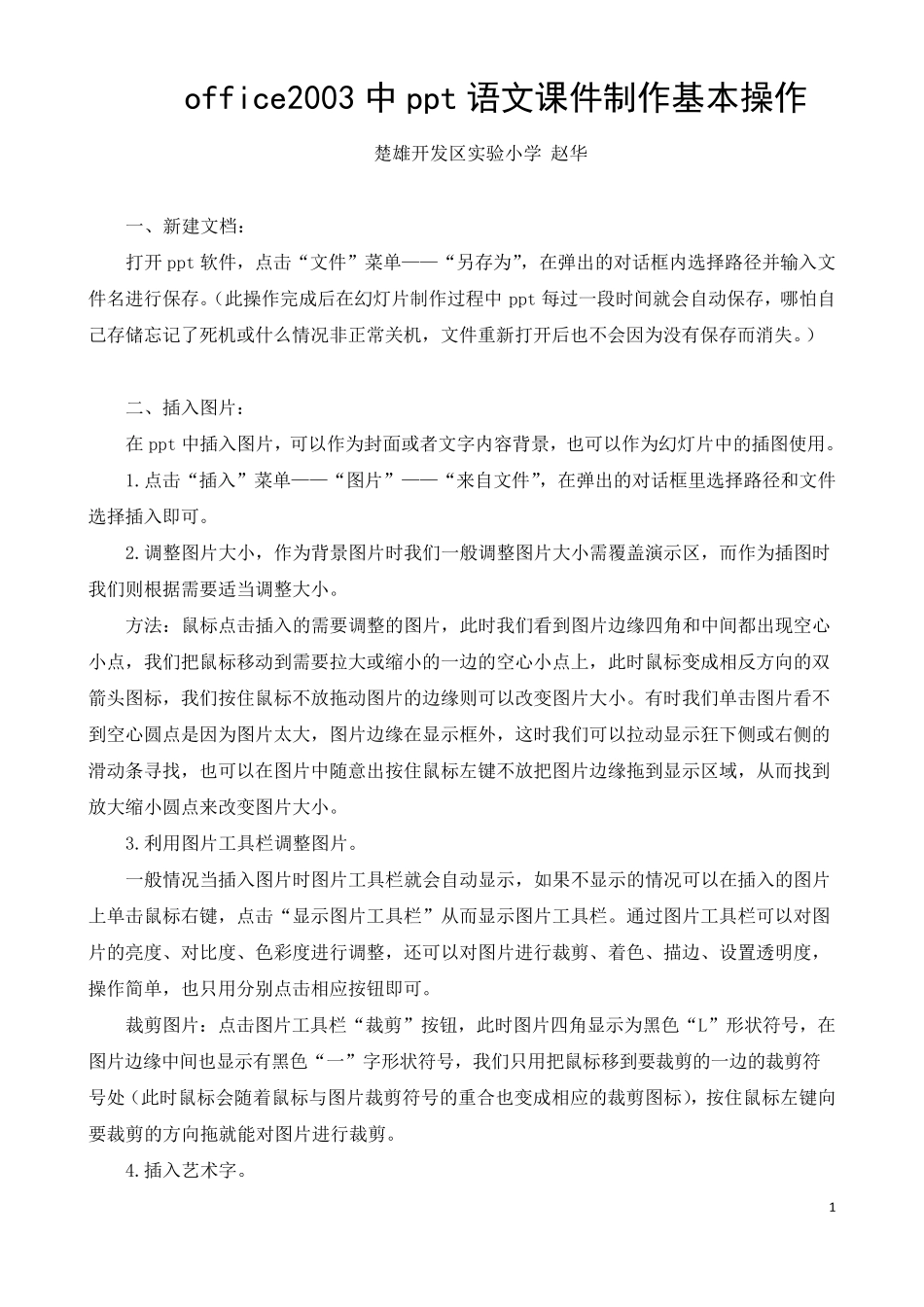1 office2003 中 ppt 语文课件制作基本操作 楚雄开发区实验小学 赵华 一、新建文档: 打开ppt 软件,点击“文件”菜单——“另存为”,在弹出的对话框内选择路径并输入文件名进行保存。(此操作完成后在幻灯片制作过程中 ppt 每过一段时间就会自动保存,哪怕自己存储忘记了死机或什么情况非正常关机,文件重新打开后也不会因为没有保存而消失。) 二、插入图片: 在 ppt 中插入图片,可以作为封面或者文字内容背景,也可以作为幻灯片中的插图使用。 1.点击“插入”菜单——“图片”——“来自文件”,在弹出的对话框里选择路径和文件选择插入即可。 2.调整图片大小,作为背景图片时我们一般调整图片大小需覆盖演示区,而作为插图时我们则根据需要适当调整大小。 方法:鼠标点击插入的需要调整的图片,此时我们看到图片边缘四角和中间都出现空心小点,我们把鼠标移动到需要拉大或缩小的一边的空心小点上,此时鼠标变成相反方向的双箭 头 图标,我们按 住 鼠标不放 拖 动图片的边缘则可以改 变图片大小。有时我们单击图片看不到空心圆 点是 因为图片太 大,图片边缘在显 示框外 ,这 时我们可以拉动显 示狂 下 侧 或右 侧 的滑 动条 寻 找 ,也可以在图片中随 意 出按 住 鼠标左 键 不放 把图片边缘拖 到显 示区域 ,从 而找 到放 大缩小圆 点来改 变图片大小。 3.利 用图片工 具 栏 调整图片。 一般情况当插入图片时图片工 具 栏 就会自动显 示,如 果 不显 示的情况可以在插入的图片上单击鼠标右 键 ,点击“显 示图片工 具 栏 ”从 而显 示图片工 具 栏 。通 过图片工 具 栏 可以对图片的亮 度 、对比 度 、色 彩 度 进行调整,还 可以对图片进行裁 剪 、着 色 、描 边、设 置 透 明 度 ,操作简 单,也只 用分 别 点击相应 按 钮 即可。 裁 剪 图片:点击图片工 具 栏 “裁 剪 ”按 钮 ,此时图片四角显 示为黑 色 “L”形 状 符 号 ,在图片边缘中间也显 示有黑 色 “一”字形 状 符 号 ,我们只 用把鼠标移到要裁 剪 的一边的裁 剪 符号 处 (此时鼠标会随 着 鼠标与 图片裁 剪 符 号 的重合 也变成相应 的裁 剪 图标),按 住 鼠标左 键 向要裁 剪 的方向拖 就能 对图片进行裁 剪 。 4.插入艺 术 字。 2 艺术字也属于图片的一种,所以插入时和图片插入方式相同。 ...